今天要來編輯主頁商品圖,改成圖片按下去會跳轉頁面到商品頁面
1.首先先改變商品圖片和文字的版面
HTML程式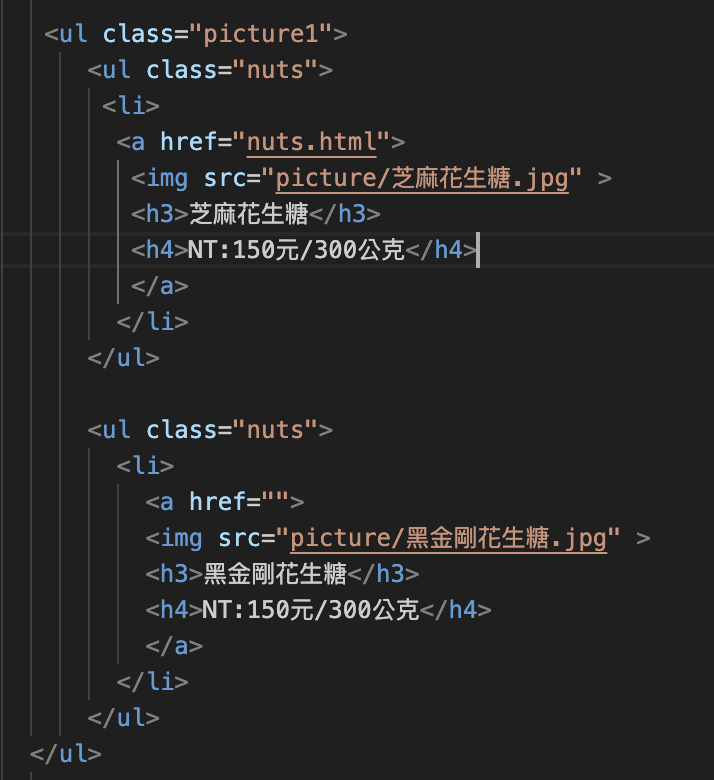
改成按下圖片會跳轉介紹商品的頁面
這段程式<a href="nuts.html"> </a>,就是設定區域內的文字或圖片點擊後,會跳轉到設定的頁面
網頁方面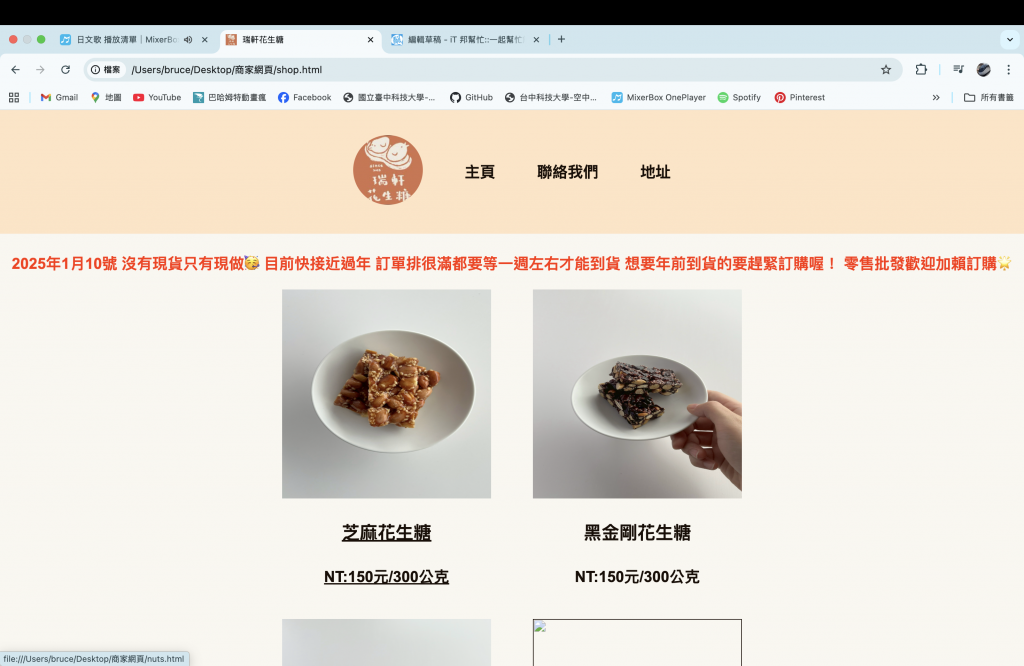
2.編輯商品的頁面
方法也是從之前製作頁面的程式碼複製過來,然後再做進一步的修改
HTML程式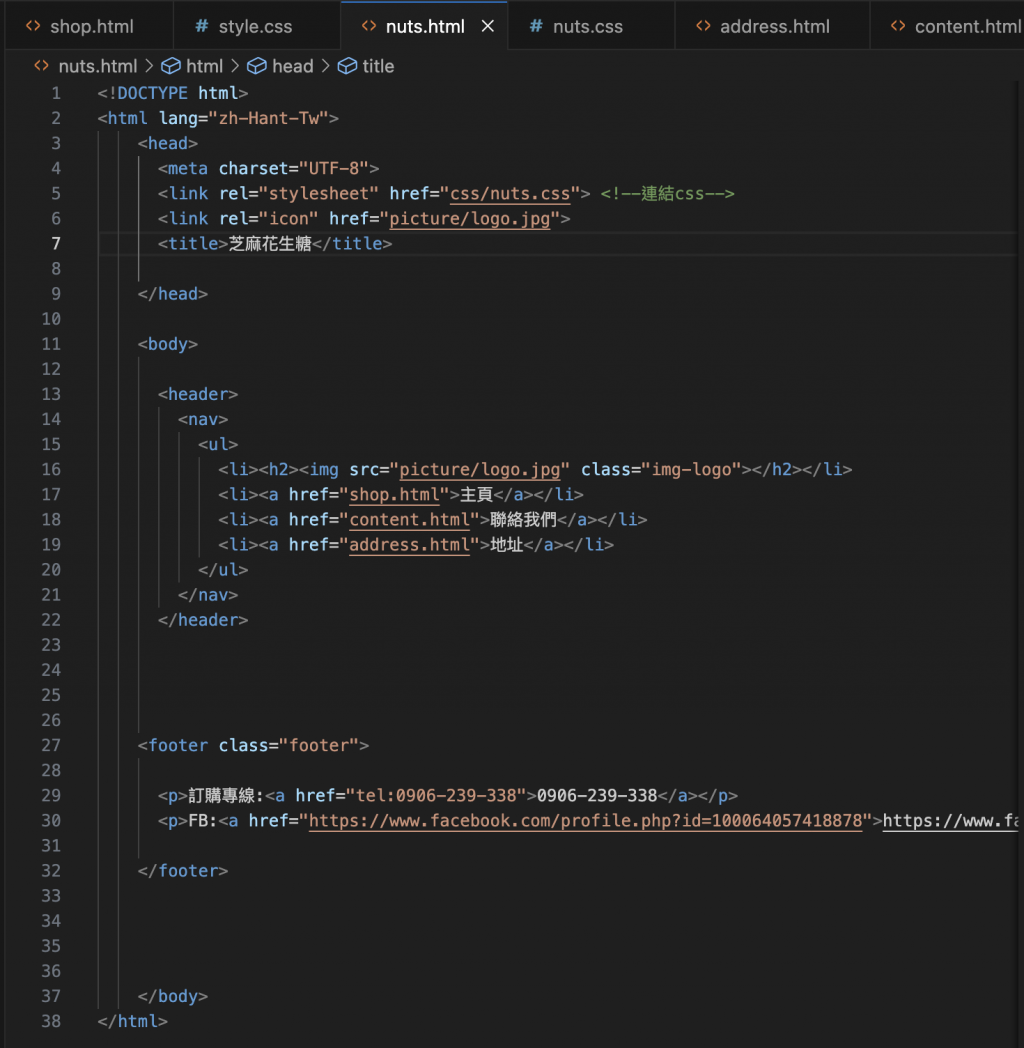
並修改一下頁面標題,改成芝麻花生糖
css檔案也是一樣的做法
css程式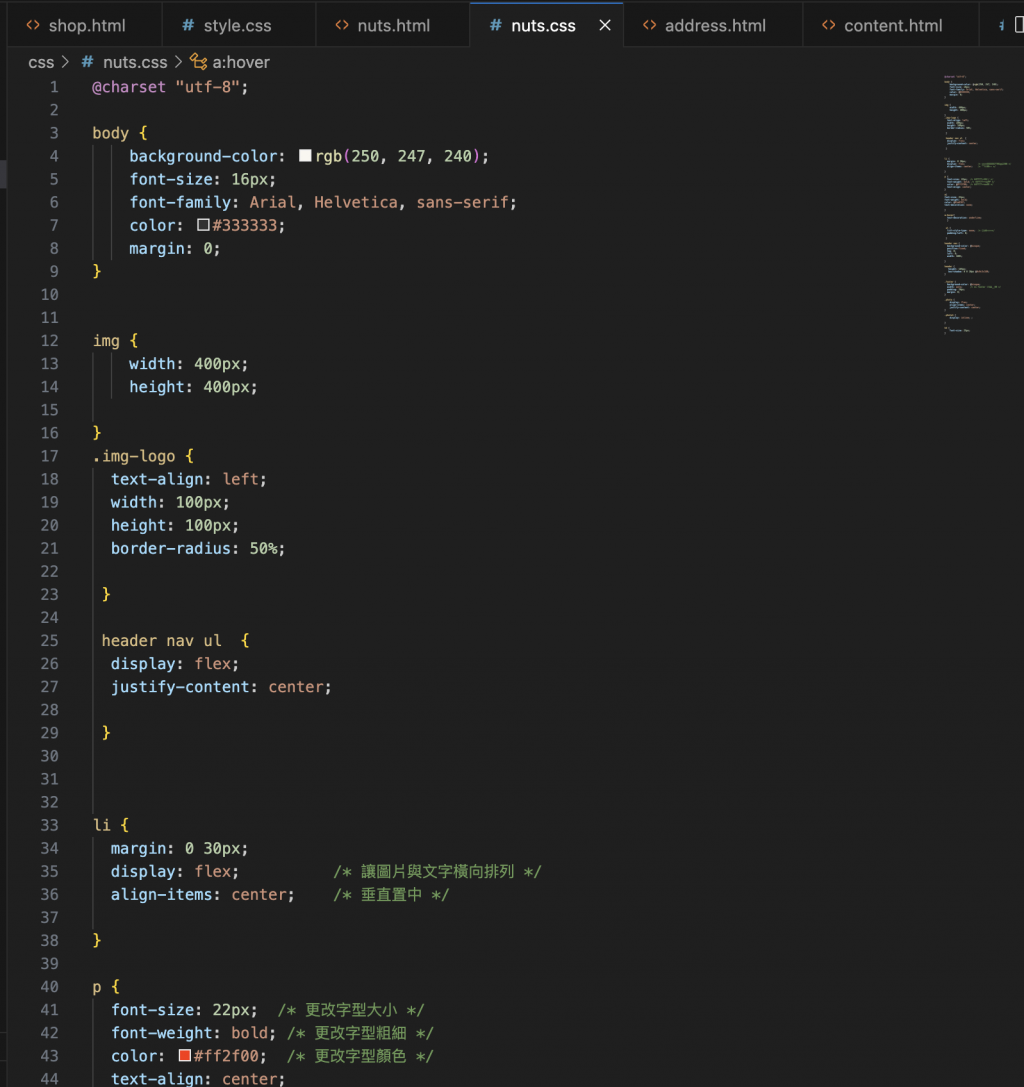
開始放置內容,這裡我們先放產品圖和文字
HTML程式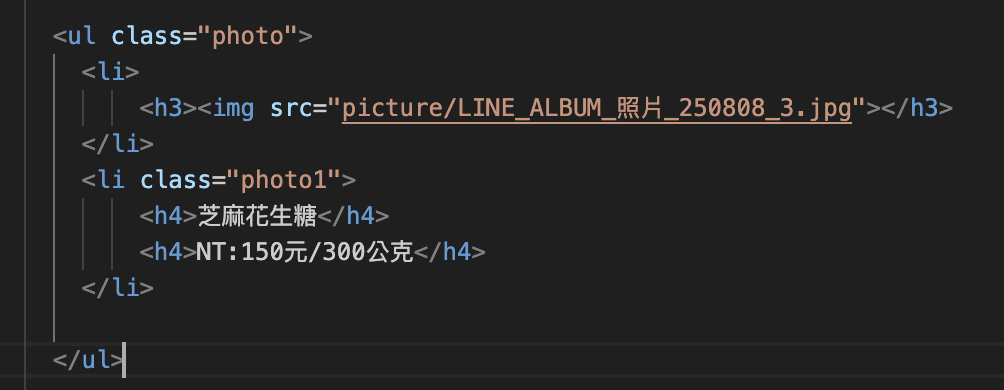
編輯產品圖和文字的位子和字型大小
css程式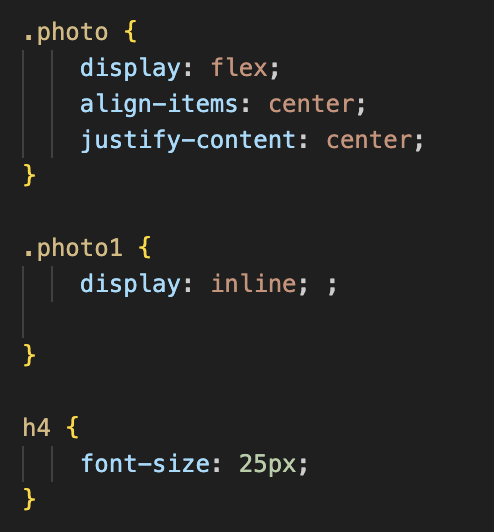
網頁方面
今天先做到這邊明天再繼續!
